เลือกเรกคอร์ดเพื่อทำงานแบบออฟไลน์ใน Dynamics 365 for Outlook
เลือกส่วนย่อยของข้อมูล Dynamics 365 for Customer Engagement ที่จะใช้เมื่ออฟไลน์ด้วย Microsoft Dynamics 365 for Outlook โดยใช้ตัวกรองการทำข้อมูลให้ตรงกันแบบออฟไลน์ ตัวกรองเหล่านี้คัดลอกการนัดหมาย ผู้ติดต่อ และเรกคอร์ดงานที่คุณเป็นเจ้าของไดรฟ์ภายในเครื่องของคุณโดยค่าเริ่มต้น คุณอาจต้องการปรับเปลี่ยนตัวกรองที่จะใช้ชุดย่อยของข้อมูลที่มีขนาดเล็กกว่าหรือการทำข้อมูลให้ตรงกันกับเรกคอร์ดเฉพาะ ตัวอย่างเช่น คุณอาจต้องการทำข้อมูลให้ตรงกันกับรายงานทั้งหมดเนื่องจากรายงานที่คุณไม่ต้องการเป็นเจ้าของจะไม่ทำข้อมูลให้ตรงกันโดยปกติ
คุณสามารถปรับเปลี่ยนตัวกรองที่มีอยู่ หรือสร้างตัวกรองใหม่ คุณยังสามารถลบ ปิดใช้งาน หรือเปิดใช้งานตัวกรอง คุณสามารถตั้งค่าตัวกรองใหม่ทุกครั้งที่คุณเปลี่ยนเป็นโหมดออฟไลน์
เคล็ดลับ
ถ้าต้องการทำข้อมูลให้ตรงกันและไปที่โหมดออนไลน์และออฟไลน์ได้เร็วขึ้น คุณสามารถลดช่วงเวลาที่ใช้สำหรับการทำข้อมูลให้ตรงกันแบบอัตโนมัติ ข้อมูลเพิ่มเติม ตั้งค่าตัวเลือกส่วนบุคคลที่ส่งผลต่อการติดตามและการทำข้อมูลให้ตรงกันระหว่างแอป Dynamics 365 และ Outlook หรือ Exchange
สร้างหรือแก้ไขตัวกรองการทำข้อมูลให้ตรงกันแบบออฟไลน์
ให้เลือกทำอย่างใดอย่างหนึ่งต่อไปนี้:
ในแอปพลิเคชันเว็บ:
เลือกปุ่ม ตัวเลือก ที่มุมบนด้านขวาของหน้าต่าง และจากนั้นเลือก ตัวเลือก
ในกล่องโต้ตอบ ตัวเลือกตั้งค่าส่วนบุคคล เลือกแท็บ ทำข้อมูลให้ตรงกัน
ใน Dynamics 365 for Outlook
ในเมนู ไฟล์ เลือก แอป Dynamics 365
เลือก ตัวเลือก และในกล่องโต้ตอบ ตัวเลือกตั้งค่าส่วนบุคคล เลือกแท็บ ทำข้อมูลให้ตรงกัน
ภายใต้ จัดการตัวกรองแบบออฟไลน์ของคุณ และนำข้อมูลแบบออฟไลน์ใน Dynamics 365 for Outlook เลือกลิงก์ ตัวกรองแบบออฟไลน์
Customer Engagement จะแสดงกล่องโต้ตอบ ไปที่การตั้งค่าออฟไลน์ พร้อมด้วยแท็บ ตัวกรองผู้ใช้ ที่เลือก คุณสามารถใช้แท็บนี้ เพื่อสร้าง หรือแก้ไขตัวกรอง หรือเพื่อลบ เรียกใช้ หรือปิดใช้งานตัวกรอง
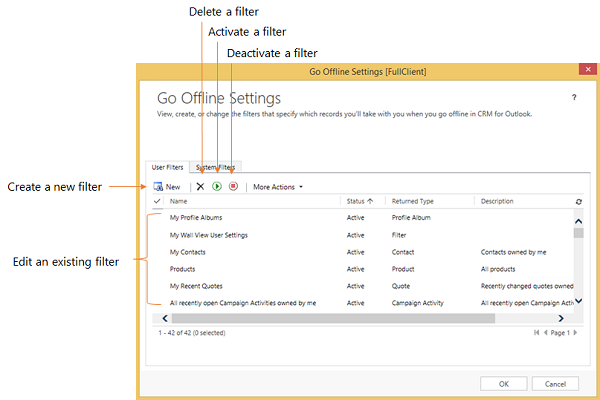
หมายเหตุ
ถ้าคุณเป็นผู้ดูแลระบบ คุณสามารถสร้าง หรือปรับเปลี่ยนตัวกรองทั่วทั้งองค์กร (ตัวกรองระบบ) ผ่าน SDK ข้อมูลเพิ่มเติม ดูได้ที่ MSDN: แจ้งข้อมูลเพิ่มเติมเกี่ยวกับตัวกรองระบบ
ให้เลือกทำอย่างใดอย่างหนึ่งต่อไปนี้
เมื่อต้องการเปิดตัวกรองข้อมูลที่มีอยู่ เลือกตัวกรอง
หากต้องการสร้างตัวกรองใหม่ เลือก สร้าง
สร้างหรือปรับเปลี่ยนเงื่อนไขตัวกรอง
คุณสามารถใช้แถวเงื่อนไขเพื่อสร้างหรือปรับเปลี่ยนเกณฑ์ในตัวกรองการทำข้อมูลให้ตรงกันแบบออฟไลน์ แต่ละแถวแสดงชุดของเกณฑ์ตัวกรองมีสามค่าคือ เขตข้อมูลที่จะใช้ในตัวกรอง (ตัวอย่างเช่น เมือง) ตัวดำเนินการ (ตัวอย่างเช่น คือ หรือ มี) และค่าที่จะกรองบน (ตัวอย่างเช่น WA)
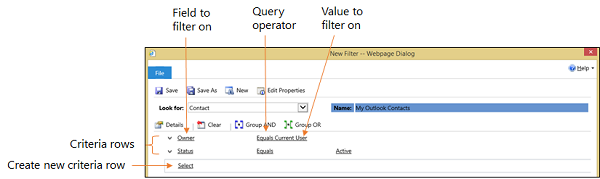
เพิ่มแถวเกณฑ์ ให้ดำเนินการดังนี้
ในรายการ ค้นหา เลือกชนิดของเรกคอร์ด
ชี้ไปที่ เลือก ในตารางเกณฑ์ แล้วเลือกฟิลด์ที่จะกรองจากรายการ
เลือกตัวดำเนินการจากรายการ
ใส่ค่าที่จะกรอง
การจัดกลุ่มแถวของเกณฑ์
สำหรับแต่ละแถวที่คุณต้องการจัดกลุ่ม เลือก ลูกศรลง ทางด้านซ้ายของชื่อฟิลด์ และจากนั้นเลือก เลือกแถว
ถ้าต้องการลบแต่ละแถวจากกลุ่ม เลือก ลูกศรลง ทางด้านซ้ายของชื่อฟิลด์ และจากนั้นเลือก ลบ เมื่อต้องการยกเลิกการเลือกแถวทั้งหมดจากตารางเงื่อนไข ล้าง
เลือก กลุ่ม และ หรือ กลุ่ม หรือ
หลังจากที่สร้างกลุ่ม คุณสามารถคลิกลูกศรลงถัดจาก และ หรือ หรือ เมื่อต้องการเลือกจากตัวเลือกที่แตกต่าง คุณสามารถเลือกกลุ่ม ยกเลิกจัดกลุ่ม เปลี่ยนกลุ่ม และ เป็นกลุ่ม หรือ หรือในทางกลับกัน เพิ่มส่วนคำสั่ง หรือลบกลุ่ม
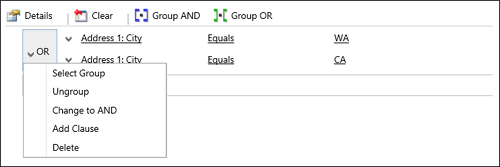
ดูเพิ่มเติม
เลือกเรกคอร์ดเพื่อซิงโครไนซ์ระหว่างแอป Dynamics 365 และ Outlook หรือ Exchange
คำถามที่พบบ่อยเกี่ยวกับการซิงโครไนซ์เรกคอร์ดระหว่างแอป Microsoft Dynamics 365 และ Microsoft Outlook